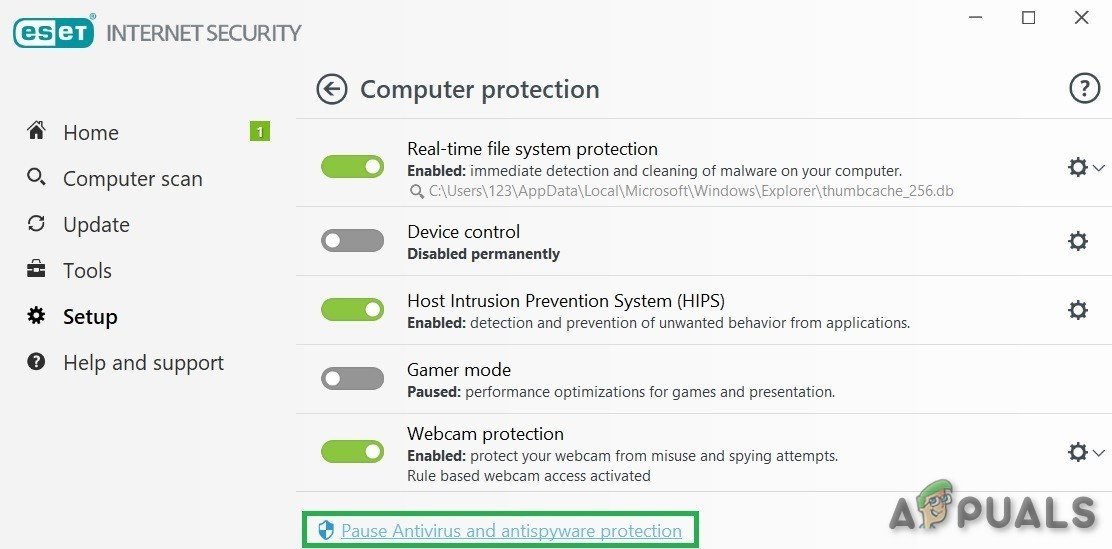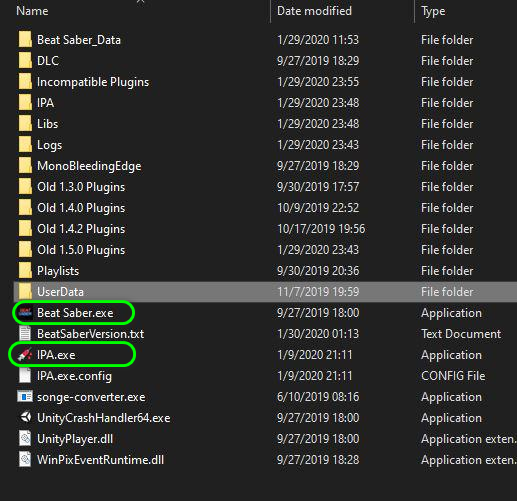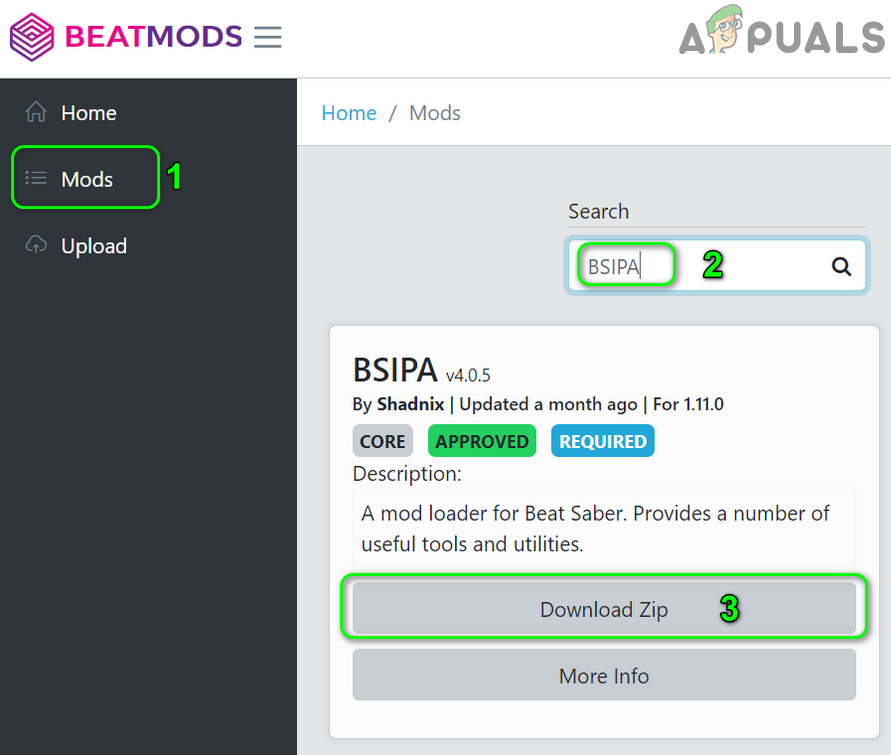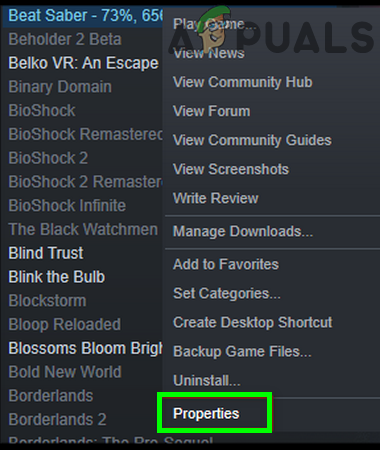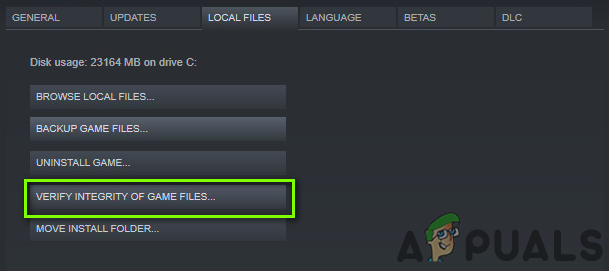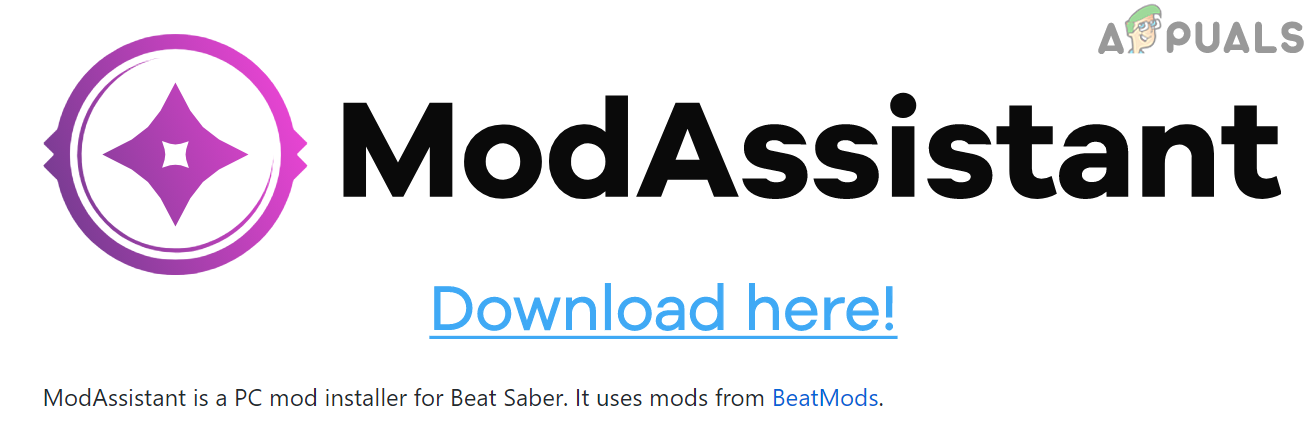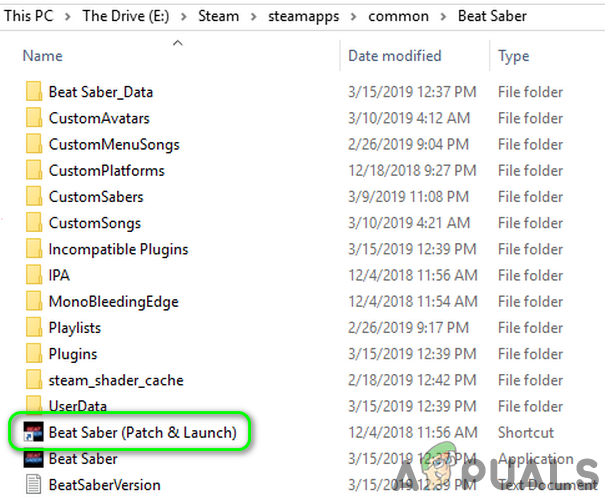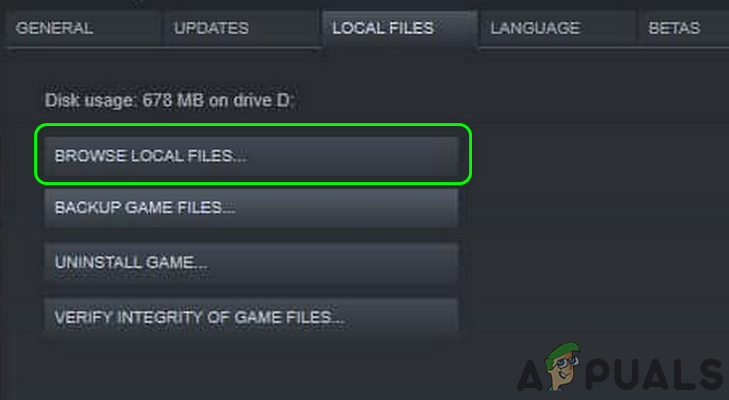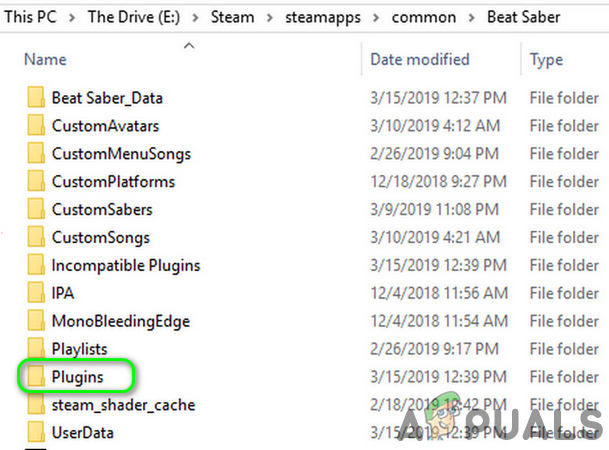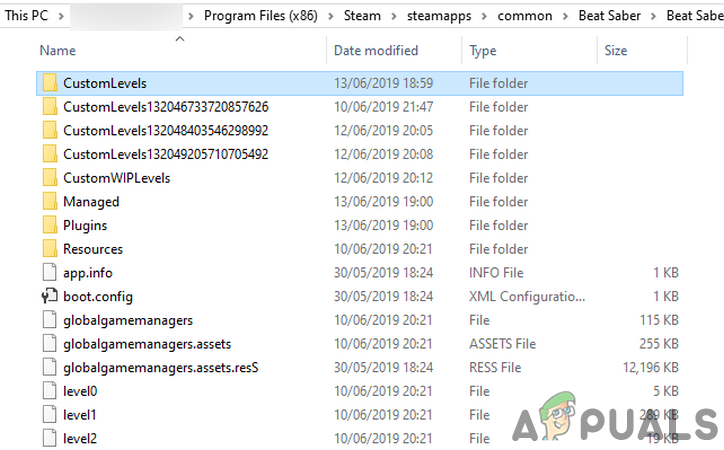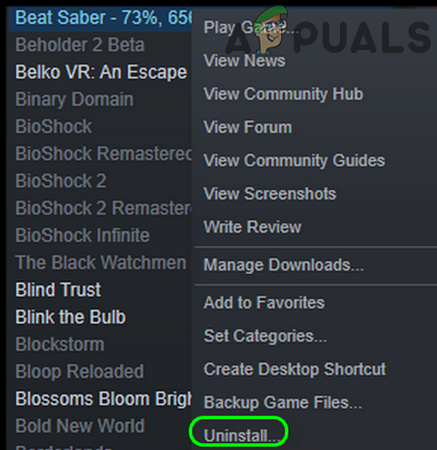Modemid ei pruugi tulemüüri / viirusetõrje piirangute tõttu Beat Saberiga töötada. Pealegi võivad arutatava vea põhjustada ka rikutud failid või Beat Saberi installimine.
Modifikatsioonid lakkavad tavaliselt töötamast, kui kasutaja käivitab Beat Sabre, ja mängus ei näidata ühtegi modi ega kohandatud laulu. Probleem tekib ka pärast Beat Saberi värskendamist, kuna Beat Sabre ei toeta modifikatsioone ametlikult

Beat Saber ei tööta
Enne Beat Sabre modi lahendustega edasi liikumist proovige jookse oma mäng ilma mõni modifikatsioonidest ja siis modifikatsioonidega kui probleem tekkis pärast Beat Saberi värskendamist.
Lahendus 1. Lubage Beat Saberiga seotud liiklus viirusetõrje / tulemüüri kaudu
Teie viirusetõrje- ja tulemüürirakendused mängivad teie süsteemi ja andmete turvalisuses keskset rolli. Kuid modifikatsioonid võivad ebaõnnestuda, kui teie süsteemi tulemüür / viirusetõrjerakendused blokeerivad juurdepääsu ressursile, mis on Beat Sabre'i jaoks oluline. Sellisel juhul võib probleemi lahendada Beat Saberiga seotud liikluse lubamine viirusetõrje / tulemüüri rakenduste kaudu.
Hoiatus : Võite jätkata omal vastutusel, kuna viirusetõrje / tulemüüri sätete muutmine võib teie süsteemi ja andmeid ohustada nagu troojalased, viirused jne
- Ajutiselt keelata viirusetõrje ja tulemüür teie süsteemi rakendusi. Jälgima Windows Defender ja kui see võtab endale viirusetõrje / tulemüüri rolli, siis keelake see.
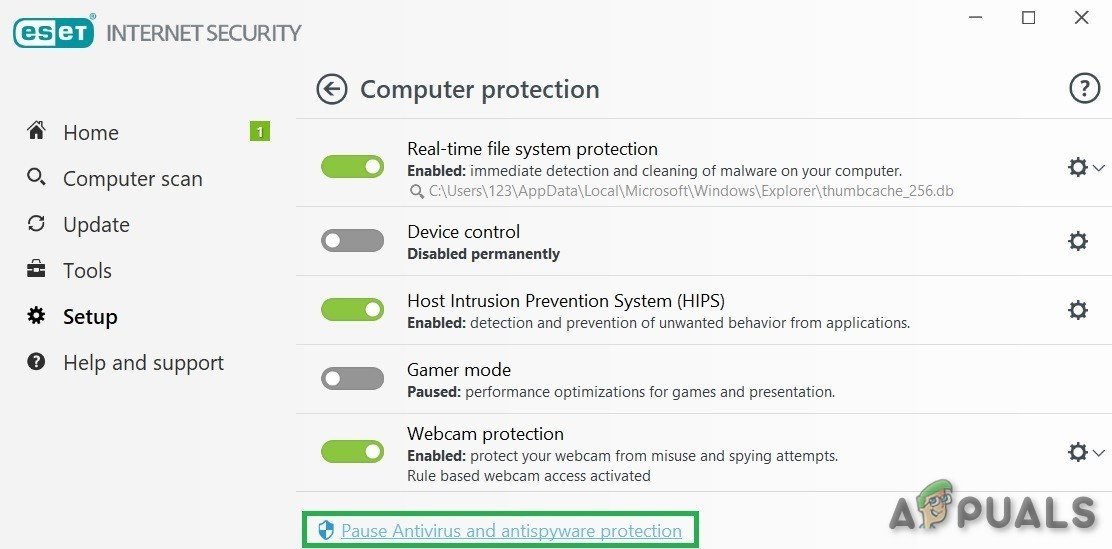
Keela viirusetõrje
- Nüüd kontrollige, kas probleem on lahendatud. Kui jah, siis lisage Beat Saber oma viirusetõrje / tulemüüri / Windowsi erandite loendisse
- Kui probleemi ei lahendatud 2. etapis, väljumine mängu ja kataloogis Beat Saber käivitage IPA.exe administraatoriõigustega ja siis käivitamine Beat Saberi mäng.
- Nüüd, Sulge mängu ja avage ModAssistant kõigi vajalike modifikatsioonide installimiseks.
- Siis algus mängu ja kontrollige, kas modifikatsioonide probleem on lahendatud.
2. lahendus: Moddingiks parandage Beat Saber uuesti
Modifikatsioonid Beat Saberis mittetöötamine võib olla Beat Saberi ajutise lappimise viga (mis võimaldab modifitseerimist). Viga võib ilmneda, eriti kui hiljuti värskendati mängu Beat Saber. Selles kontekstis võib probleemi lahendada Beat Saberi tagasisaatmine.
- Välju Beat Sabre ja veenduge, et mõni sellega seotud protsess töötab Task Manager oma süsteemi.
- Seejärel avage Beat Saberi kataloog . Nüüd, tõmba ja lase lahti BeatSaber.exe faili peale IPA.exe (punase süstlaikooniga).
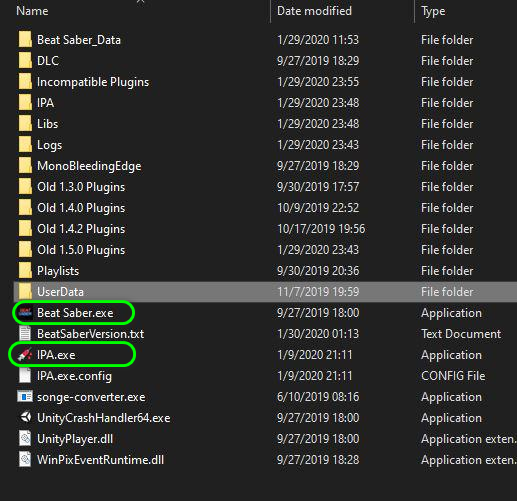
Lohistage fail BeatSaber.exe saidile IPA.exe
- Seejärel kontrollige, kas Beat Saber töötab hästi.
- Kui ei, väljumine Beat Saber ja siis lohistage BeatSaber.exe faili IPAConfig.exe .
- Nüüd kontrollige, kas modifikatsioonid töötavad Beat Sabre'is hästi.
- Kui nad ikka ei tööta, avatud Võidab Modifikatsioonid veebisait ja otsige BSIPA .
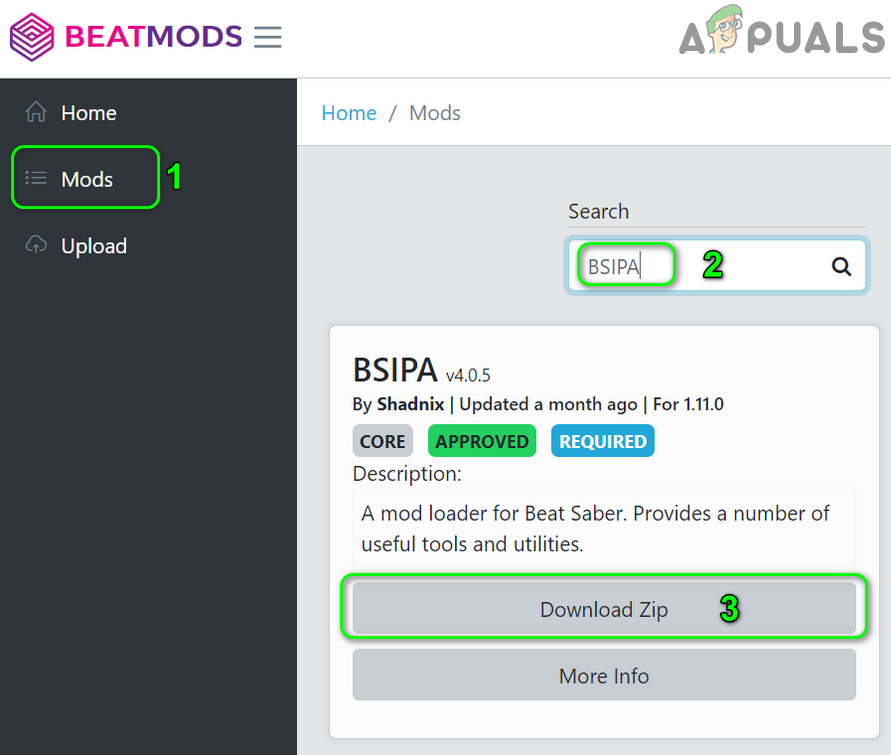
Otsige BSIPA-d Beats Modsi veebisaidilt
- Nüüd klõpsake nuppu Laadige alla ZIP ja seejärel tõmmake allalaaditud kausta sisu välja.
- Siis koopia BSIPA väljavõtte kausta sisu Beat Saberi kataloog .
- Nüüd, lohistamine BeatSaber.exe faili BSIPA.exe .
- Siis käivitamine Pekske Saber ja kontrollige, kas see töötab hästi.
3. lahendus: kontrollige Beat Saberi mängufailide terviklikkust
Rakenduse / mängu failid võivad rikutud paljude tegurite tõttu, nagu äkiline voolukatkestus jne. Beat Sabre'i puhul ei saa modifikatsioonide kasutamisel välistada mängude failide rikutust. Selles kontekstis mängufailide terviklikkuse kontrollimine Beat Sabre (mis välistab failide korruptsiooni ja ühilduvuse probleemid) võib probleemi lahendada.
- Käivitage Aur ja siis mängu raamatukogus, paremklõps peal Pekske Saber .
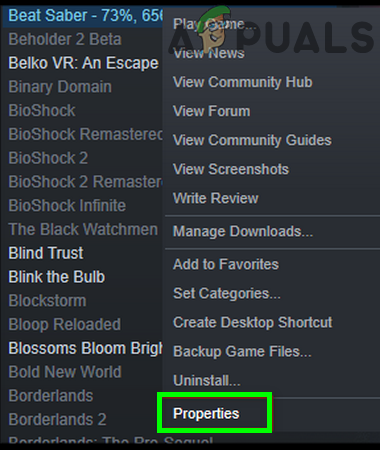
Avage Steamis Beat Saberi atribuudid
- Nüüd klõpsake nuppu Atribuudid ja siis navigeerida Euroopa Kohalikud failid vaheleht.
- Seejärel klõpsake nuppu Kontrollige mängufailide terviklikkust .
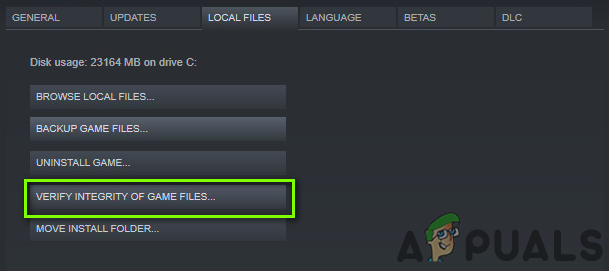
Kontrollige mängufailide terviklikkust
- Oodake Beat Sabre'i failide kontrollimisprotsessi lõpuleviimist.
- Siis taaskäivitage Aurutage ja kontrollige, kas Beat Saber töötab hästi (ilma modifikatsioonideta).
- Nüüd lae alla uusim versioon Mod assistent ja siis käivitamine seda.
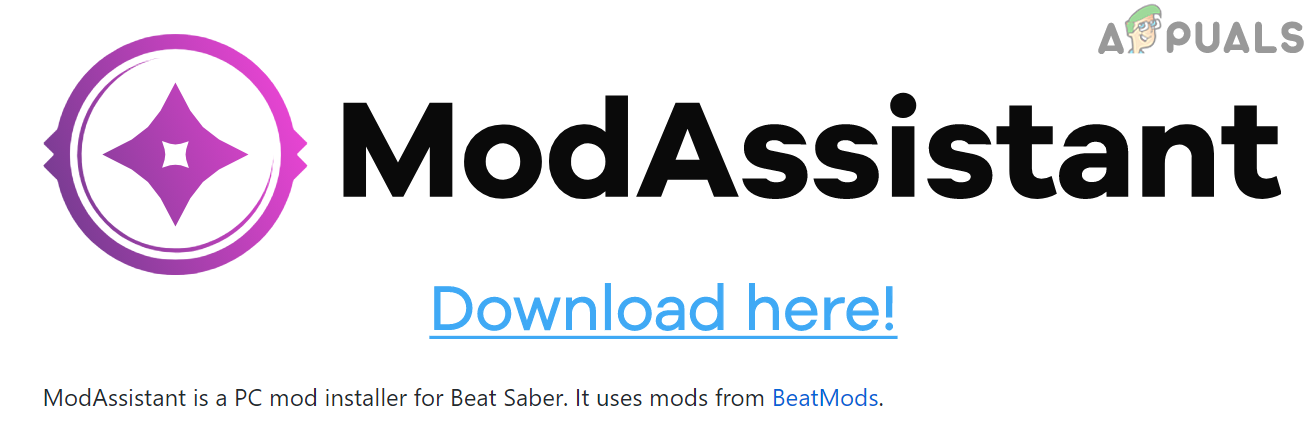
Laadige alla Beat Saberi mod assistent
- Nüüd installige vajalikud modifikatsioonid ja seejärel käivitage Pekske Saber .
- Nüüd väljumine Pekske Saber ja taaskäivitage see. Siis Kontrollima kui Beat Saber töötab hästi.
- Kui ei, väljumine Beat Saber ja navigeerige Pekske Saber kataloog, avage Beat Saber Patch ja käivita .
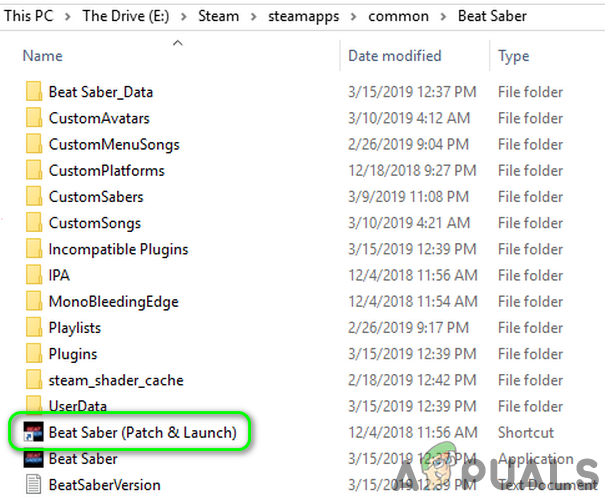
Avage Beat Sabresi plaaster ja käivita
- Nüüd käivitage Aur ja Pekske Saber et kontrollida, kas modifikatsioonide probleem on lahendatud.
- Kui ei, väljumine Beat Saber ja Steam ning laadige alla ja installige Võita Saber IPA .
- Nüüd lohistage BeatSaber.exe kuni BSIPA.exe .
- Nüüd, käivitamine Steam ja Beat Saber, et kontrollida, kas modifikatsioonid töötavad hästi.
Lahendus 4. Installige uuesti Beat Saberi Mod Assistant
Modifikatsioonide probleem võib tekkida, kui Beat Saverit värskendati hiljuti ja teie kasutatavad modifikatsioonid ei ühildu uusima versiooniga. Selles kontekstis võib modi installimine Mod Assistanti kaudu (uuesti) probleemi lahendada.
- Välju Beat Saver ja veenduge, et mõni teie sellega seotud protsess töötab teie süsteemi tegumihalduris.
- Nüüd, käivitamine Steam ja seejärel mängu raamatukogus paremklõpsake Pekske Saber .
- Nüüd klõpsake nuppu Atribuudid ja siis navigeerida Euroopa Kohalikud failid vaheleht.
- Seejärel klõpsake nuppu Sirvige kohalikke faile ja siis varundage Beat Saver kausta turvalisse kohta.
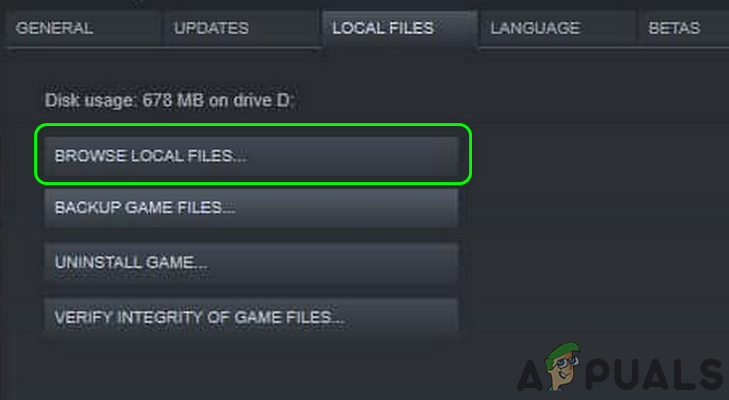
Sirvige rakenduse Beat Saver kohalikke faile
- Nüüd, kustuta Pistikprogrammid kaust Beat Sabre'i installikataloogis.
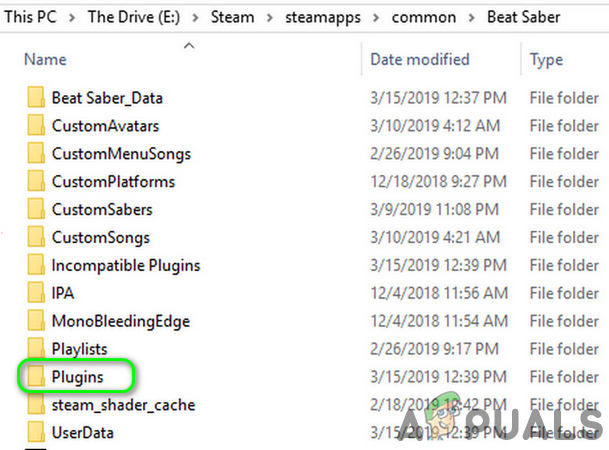
Kustutage Beat Sabre'i pistikprogrammide kaust
- Siis, väljumine Beat Saber ja Steam. Samuti veenduge, et Beat Saberi või Steamiga seotud protsess ei töötaks Task Manager oma süsteemi.
- Siis kordama juhised 1 kuni 3 Kohalikud failid vahekaart Beat Saber Steamis.
- Nüüd klõpsake nuppu Kontrollige mängufailide terviklikkust nuppu ja oodake siis protsessi lõpuleviimist.
- Nüüd lae alla uusim versioon Mod assistent ja siis kasutage seda selleks installige modifikatsioonid .
- Nüüd käivitamine Beat Saber ja siis Sulge seda.
- Veelkord, käivitamine Pekske Saber ja kontrollige, kas see töötab hästi.
- Kui ei, siis korrake sammud 1 kuni 8 kuni Kontrollige mängufailide terviklikkust .
- Nüüd, väljumine Beat Saber ja Steam. Samuti veenduge, et jaotises Steam ega Beat Saber seotud protsess ei töötaks Task Manager oma süsteemi.
- Siis avatud installikataloog Pekske Saber .
- Nüüd kustuta Beat Saver kaust ja seejärel koopia kaust varundati aadressil 4. samm sellesse asukohta.
- Korda 9. samm ja seejärel kontrollige, kas Beat Saberil pole modifikatsioonide probleemi.
5. lahendus: installige Beat Saber uuesti
Kui teie jaoks pole midagi töötanud, võib modifikatsioonide probleem olla Beat Saberi korrumpeerunud installimise tulemus. Selles kontekstis võib probleemi lahendada Beat Saberi uuesti installimine.
- Käivitage Aur ja paremklõps peal Pekske Saber mängu raamatukogus.
- Nüüd valige Atribuudid ja seejärel navigeerige jaotisesse Kohalikud failid vaheleht.
- Seejärel varundage Kaust CustomLevel (asub aurukogus> steamapps common Beat Saber Beat Saber_Data )
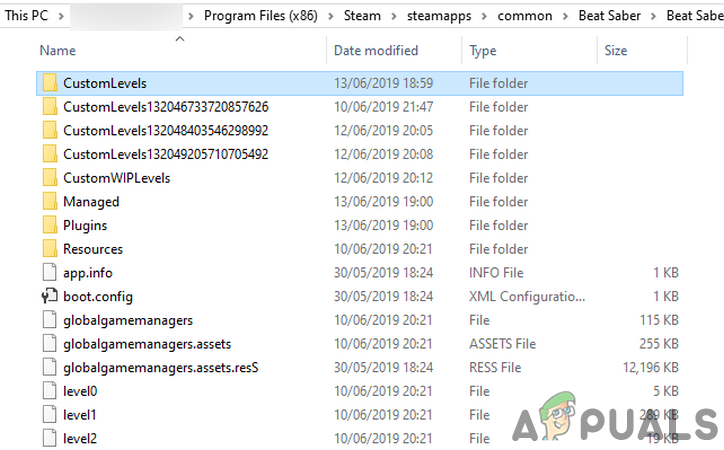
Varunda kohandatud tasemete kaust
- Varundage ka järgmised kaustad:
Esitusloendid UserData favoriteSongs.cfg UserData reviewSongs.json UserData votedSongs.json
- Nüüd lülitage Steam aken ja paremklõps peal Pekske Saber mängu raamatukogus (märkige üles Beat Saberi installimistee aadress).
- Seejärel klõpsake nuppu Desinstalli ja oota Beat Saberi desinstallimiseks.
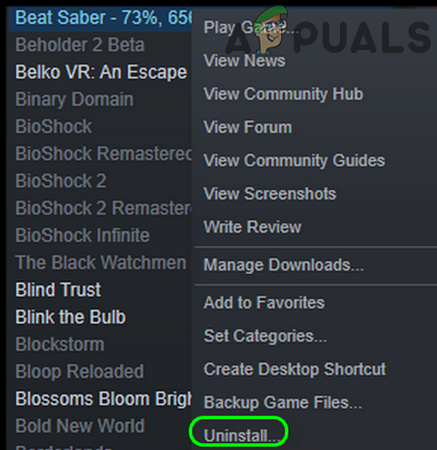
Desinstallige Beat Sabres
- Taaskäivita ja taaskäivitamisel käivitage oma süsteemi File Explorer.
- Navigeeri Beat Sabre'i installikataloogi (märgitud 4. etapis) ja kustuta Beat Saber kaust .
- Käivitage Aur ja installige uuesti Beat Saber .
- Nüüd käivitamine Beat Saber (ilma modifikatsioonideta) ja vaadake, kas see töötab hästi. Kui kõik on paigas, sulgege mäng.
- Nüüd, lae alla uusim versioon Mod assistent ja seejärel kasutage seda modifikatsioonide installimiseks.
- Taaskäivitage Beat Saber ja vaadake, kas modifikatsioonid töötavad ootuspäraselt.
Kui teie jaoks pole seni midagi töötanud, siis oota kuni teie vajalikud modifikatsioonid on värskendatud, et need oleksid kooskõlas Beat Saberi uuendatud versiooniga. Kui saate taastada Beat Saberi vanema versiooni, proovige Beat Saberi vanemat versiooni. Samuti kontrollige, kas saate seadistamisega probleemist lahti saada Kohandatud kasutajaliides koos mod assistendiga.
Sildid Pekske Saber 5 minutit loetud